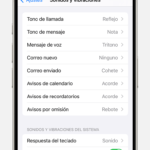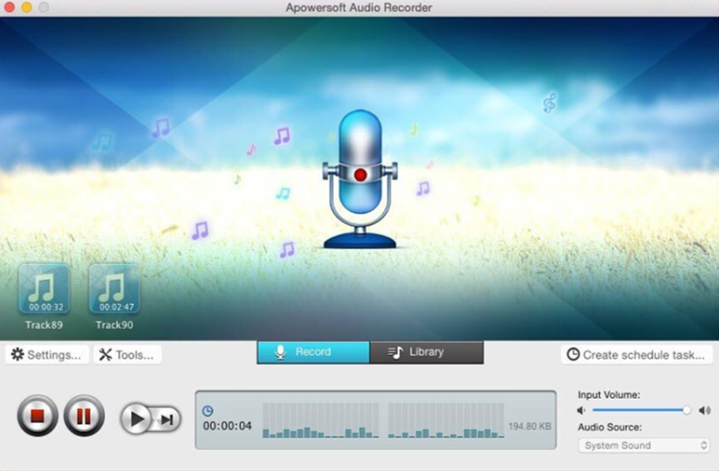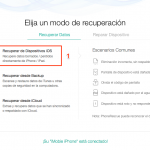El Servicio de Mensajes Multimedia, comúnmente conocido como MMS, es una función del teléfono móvil que permite enviar/recibir fotos, contactos, vídeos, tonos de llamada, otras grabaciones de audio y ubicaciones a/de otras personas. Esta característica no es nueva y por lo tanto es compatible con casi todos los teléfonos móviles hasta la fecha. Es una gran característica para las personas que no utilizan activamente las plataformas de medios sociales.
Entre otras complicaciones, enviar/recibir un MMS en un iPhone también se considera una de ellas. Apple tiene un fastidio por cambiar las cosas bastante rápido. Cada nueva actualización trae algo nuevo a la mesa. Muchos usuarios aprecian los avances, mientras que pocos se quedan sin pistas sobre lo que pasa con la interfaz o la configuración de su teléfono.
Si eres un usuario de iPhone entonces hay una gran posibilidad de que hayas tenido algún problema al enviar un MMS. Puede que hayas compuesto un MMS y tan pronto como pulses el botón de enviar, recibirás una notificación que dice «La mensajería de MMS debe estar habilitada para enviar este mensaje». Seguro que te sientes frustrado, ¿no?
No se puede negar que los iPhones de Apple tienen algunas complicaciones; especialmente para las personas que no se consideran demasiado avanzadas con la tecnología. Bueno, afortunadamente, la propia Apple, y muchos otros foros proporcionan una guía detallada para abordar todos sus problemas. En este artículo, conocerás cómo puedes habilitar los mensajes MMS en tu iPhone.
1. A través de los ajustes del iPhone
1. Ve a los ajustes de tu iPhone.
2 Desplácese hacia abajo y localice la opción Mensajes .
3. Toque esta opción y entrará en una nueva pantalla.
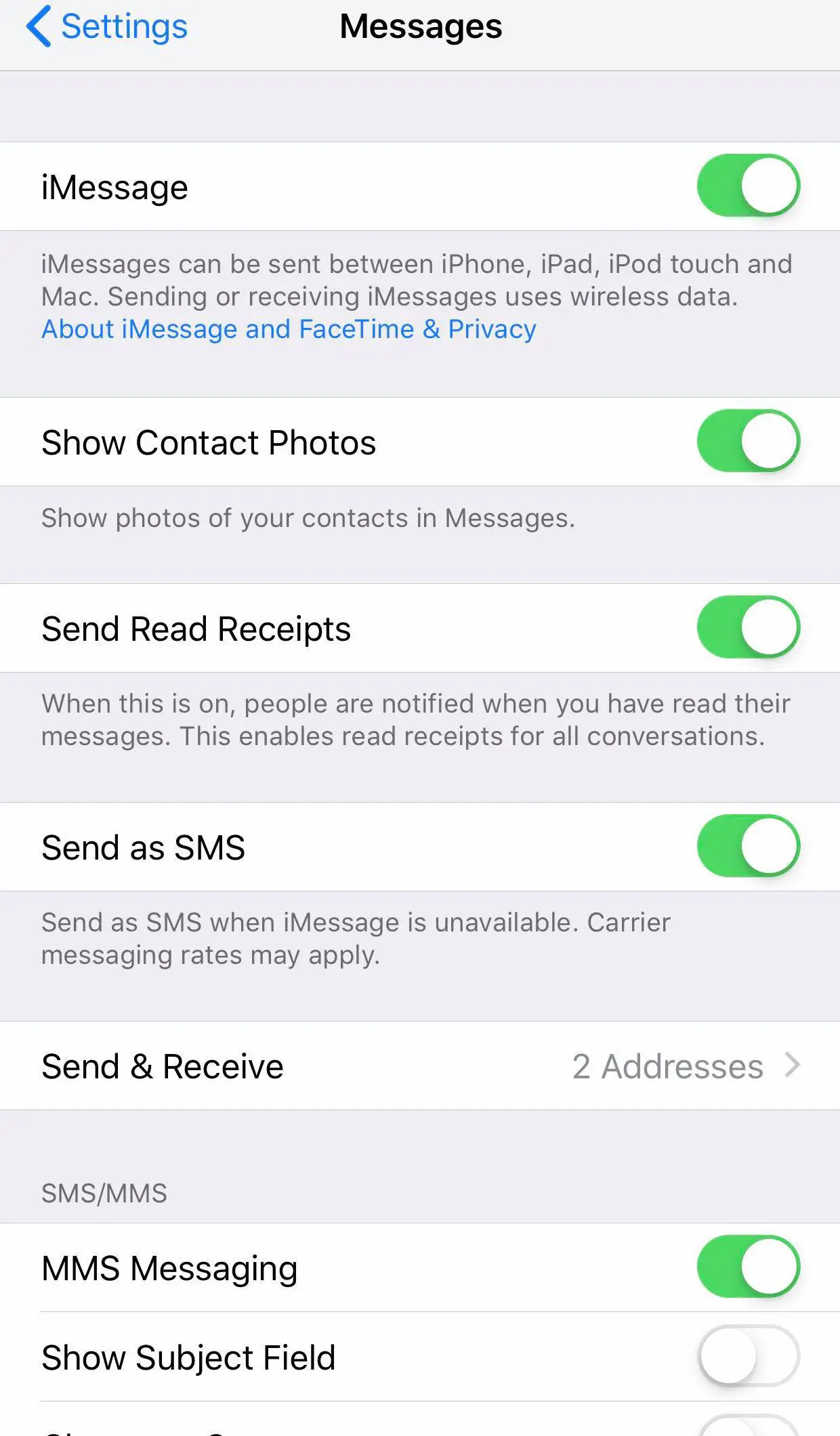
4. Desplácese un poco hacia abajo y podrá localizar una opción Enviar como SMS .
5. Conéctalo; activando este servicio enviarás tus mensajes como SMS sólo cuando tu servicio iMessage no esté disponible. También le costará los gastos de mensajería estándar.
6. Desplácese hacia abajo un poco más y localice una opción MMS Messaging . Conéctelo.
Podrá enviar MMS una vez que haya completado este procedimiento. Si no, puede que tenga que mirar algunos otros ajustes.
2. Habilitando los datos celulares
Si su proveedor de servicios le da la opción de comprar cualquier paquete de mensajes de texto que incluya mensajes MMS, entonces puede omitir este paso. Si no, siga estos sencillos pasos para habilitar sus datos celulares para que puedan acomodar su mensajería MMS.
1. Ve a los ajustes de tu iPhone.
2. Localice la opción Datos Móviles.
3. Ahora enciende la primera opción Datos móviles. Asegúrate de que tienes un paquete de datos móviles o de lo contrario podría costarte mucho dinero.
4. Ahora intenta enviar tus mensajes MMS.
3. A través de iTunes
Los ajustes de la operadora del iPhone juegan un papel vital en el envío y recepción de MMS en tu iPhone. Es posible que tengas que actualizar los ajustes de operador de tu iPhone. La forma más fácil de hacerlo es conectando tu iPhone a iTunes mediante un cable de carga.
Tan pronto como conectes tu teléfono a la computadora portátil/PC, iTunes reconocerá automáticamente tu teléfono. A continuación, verás un mensaje que indica que está disponible una actualización de la configuración de tu operador. Haz clic en él y comenzará la descarga. No debería tardar más de 30-45 segundos en completarse.
Una vez completado, iTunes hará una copia de seguridad de tu iPhone como lo hace normalmente. Desconecta tu iPhone del portátil/PC. Ahora deberías reiniciar tu teléfono a través del botón de apagado/encendido. Enciéndelo de nuevo y tu servicio de mensajes MMS estará habilitado.
La solución de problemas de la mensajería MMS necesita ser activada
Es poco probable que tu iPhone tenga problemas para activar los mensajes MMS. Si lo hace, puede que tengas que solucionarlos. Algunos de los métodos a través de los cuales puedes solucionar los problemas son los siguientes:
1. Desactivar iMessage
Una de las razones por las que no puedes enviar mensajes MMS podría ser tu función iMessage. Tu iPhone intenta enviar un iMessage primero si está conectado al wi-fi. Ahora bien, si la persona a la que envías no tiene un iPhone (servicio iMessage) entonces no podrá recibir MMS. Así es como puedes desactivar iMessage.
1. Ve a los ajustes .
2. Pulse sobre la opción Mensajes .
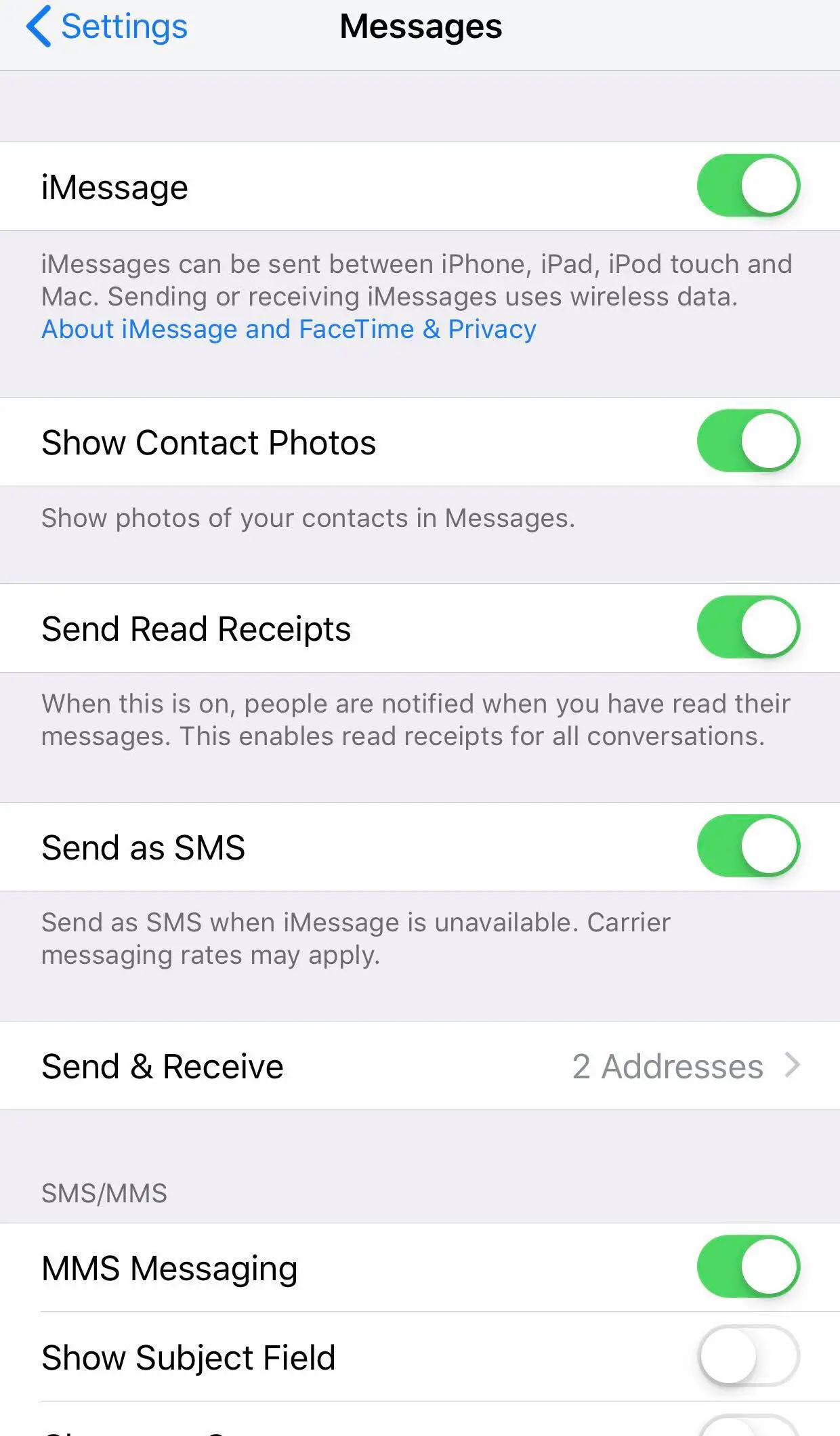 3. Conmuta la opción iMessage a off.
3. Conmuta la opción iMessage a off.
2. Restablecer la configuración de la red
Si constantemente no habilita su servicio de mensajes MMS, entonces tendrá que buscar esta opción. A veces es la configuración de la red la que puede causar el problema. A continuación, te indicamos cómo puedes probar este método:
1. Ir a los ajustes .
2. Pulse sobre la opción General .
3. Desplácese hacia abajo y pulse la opción Reset .
4. 4. Pulse sobre la opción Reset Network Settings . 5. Introduzca su código de acceso y deje que el proceso se complete.
Una vez completado, podrás habilitar los mensajes MMS en tu iPhone. No tienes que tocar el botón de Reiniciar todos los ajustes ya que es un proceso un poco más largo.